Компания NVIDIA на текущий момент времени является лидером на рынке по производству видеокарт. Линейка моделей содержит в себе множество самой разнообразной продукции, начиная от бюджетных вариантов для офисных ПК и заканчивая топовыми игровыми решениями. Среди всех этих графических адаптеров находится и GeForce GT 730. Обладатели этого чипа сталкиваются с необходимостью установки последней версии драйвера, чтобы обеспечить корректное взаимодействие с операционной системой. Мы же хотим показать методы выполнения поставленной задачи.
Ищем и устанавливаем драйверы для видеокарты NVIDIA GeForce GT 730
Перед тем, как приступать к ознакомлению с указанными ниже инструкциями, обратите внимание на содержимое коробки с графическим адаптером. Если он был куплен у официального поставщика и до этого не был в использовании, там должен находиться лицензионный диск со всеми требуемыми файлами. Однако версии драйверов там часто устаревшие, к тому же не у всех есть возможность задействовать CD, поэтому давайте начнем разбор с самого эффективного варианта.
Способ 1: Официальная страница продукта на сайте компании
Официальный сайт производителя всегда является первоисточником новых совместимых версий драйверов для любого оборудования, в том числе и видеокарт. Как известно, NVIDIA — невероятно крупная корпорация, поэтому нет повода сомневаться в хорошо налаженной работе их ресурса в интернете. Поиск драйверов в этом месте выполняется достаточно просто:
- Кликните по ссылке выше и на панели сверху нажмите на «Драйверы».
- Отыщите подходящее программное обеспечение, заполнив форму следующим образом:
- Тип продукта: GeForce;
- Серия продукта: GeForce 700 Series;
- Семейство продукта: GeForce GT 730;
- Операционная система: Заполните поле в соответствии с используемой версией и разрядностью ОС;
- Тип драйвера Windows: Стандартный;
- Тип загрузки: Драйвер Game Ready (GRD) — другой пункт к выбору недоступен;
- Язык: Выберите подходящий язык интерфейса ПО.
После заполнения кликните на кнопку «Поиск».
- Вы будете перемещены на страницу ознакомления с ПО, здесь следует нажать на «Загрузить сейчас».
- Ознакомьтесь с условиями лицензионного соглашения и начните процедуру загрузки.
- По завершении скачивания запустите исполняемый файл.
- Ожидайте распаковки файлов в указанное место.
- После запуска Программы установки ждите пока закончится проверка совместимости системы.
- Выберите вариант инсталляции. «Экспресс» подразумевает автоматический запуск установки всех присутствующих компонентов и рекомендуется для новых юзеров. В «Выборочная установка (дополнительные параметры)» вы будете сами указывать приложения для установки. Там будет находиться — «Графический драйвер», «NVIDIA GeForce Experience» и «Системное программное обеспечение PhysX» (Ознакомиться с названными продуктами вы можете, кликнув по ним ЛКМ).
По завершении инсталляции обязательно перезагрузите компьютер, чтобы все изменения вступили в силу. Только после этого драйверы видеокарты будут работать корректно и не возникнет никаких проблем при взаимодействии с ПК.
Способ 2: Онлайн-сервис от разработчиков
В Способе 1 пользователю приходилось вручную задавать параметры для поиска подходящих драйверов, что это не всегда удобно. К тому же у начинающих юзеров иногда возникают проблемы с пониманием разрядности и версии установленной операционной системы. На помощь придет фирменный онлайн-сервис, основная функциональность которого и сосредоточена на поиске и загрузке необходимого ПО.
- Перейдите по указанной выше ссылке и дождитесь окончания сканирования системы. Применять для этого лучше тот браузер, который поддерживает работу с дополнением Java, например, Internet Explorer или Microsoft Edge. Сразу уточним, что в Google Chrome и Mozilla Firefox поддержка упомянутого компонента была прекращена и задействовать веб-ресурс не получится.
- Если на экране отобразилось уведомление с требованием установить последнюю версию Java, осуществите этот процесс. Детальное руководство на эту тему вы найдете в другом нашем материале далее. После установки перезапустите браузер и проведите повторное сканирование системы
- После отображения рекомендованного обновления щелкните на кнопку «Download».
- Ждите, пока исполняемый файл загрузится на ПК, запустите его и следуйте стандартным инструкциям по инсталляции.
Читайте также: Обновление и установка Java на компьютере
Способ 3: Приложение GeForce Experience от NVIDIA
Ранее вы уже были ознакомлены с программой NVIDIA GeForce Experience, а также могли узнать о принципе ее действия. Она предоставляет не только расширенные возможности по управлению графикой в играх и системе, но и автоматически производит поиск обновлений для установленных в устройстве комплектующих. На сегодняшний день это фирменное приложение корректно работает с рассматриваемой видеокартой и вполне применимо при надобности инсталляции драйверов. Ее преимущество заключается в том, что все действия будут выполнены автоматически, а вам останется только запустить саму операцию и перезагрузить компьютер после ее завершения.
Подробнее: Установка драйверов видеокарты с помощью NVIDIA GeForce Experience
Способ 4: Стороннее программное обеспечение
Необходимость в инсталляции драйвера для NVIDIA GeForce GT 730 в большинстве случаев возникает после переустановки Windows. В таких ситуациях добавление подобного ПО требуют и другие комплектующие, имеющиеся в используемом оборудовании. Установить все файлы массово, путем нажатия всего на одну кнопку поможет специальный софт, созданный независимыми разработчиками. Ознакомиться с ним вы можете в другом нашем материале.
Подробнее: Лучшие программы для установки драйверов
Отдельно хотелось бы упомянуть DriverPack Solution — одну из программ для инсталляции драйверов. Она завоевала популярность на отечественном рынке и находится в постоянном использовании у многих юзеров. Даже если вы не хотите задействовать именно этот вариант, советуем ознакомиться с общим примером действия таких приложений, задействовав упомянутую ниже инструкцию.
Подробнее: Как обновить драйверы на компьютере с помощью DriverPack Solution
Способ 5: Идентификатор графического адаптера
Если с наименованием железа сталкивается каждый юзер, поскольку оно лежит на поверхности, то про уникальный идентификатор знают только некоторые. Найти его гораздо сложнее, ведь для этого необходимо осуществить поиск в сети интернет или зайти в соответствующее меню через «Диспетчер устройств», где обычно и показан ID. Он может быть задействован и во время поиска совместимого драйвера через специальный онлайн-сервис. Код у GeForce GT 730 выглядит так:
PCI\VEN_10DE&DEV_1287
Прочитав инструкции ниже, вы без проблем разберетесь с принципом действия этого способа. Останется лишь подобрать удобный веб-сервис, загрузить оттуда исполняемый файл и запустить его.
Подробнее: Поиск драйверов по ID оборудования
Способ 6: «Диспетчер устройств» в ОС
В упомянутом выше «Диспетчере устройств» имеется не только средство мониторинга общей информации, там встроена специальная утилита, выполняющая автоматический поиск драйверов для указанного оборудования. С видеокартой она тоже должна прекрасно справиться. Этот вариант будет максимально полезен тем юзерам, кто никогда не сталкивался с работой на сайтах или с дополнительным ПО либо не желает задействовать сторонние средства при осуществлении поставленной задачи.
Подробнее: Установка драйверов стандартными средствами Windows
Рассмотренный адаптер NVIDIA GeForce GT 730 является достаточно старым в своей серии, однако разработчики все еще поддерживают его работоспособность, периодически выпуская различные обновления программной части. Обычному юзеру же останется только подобрать оптимальный метод, который и поможет в инсталляции этих компонентов.
 lumpics.ru
lumpics.ru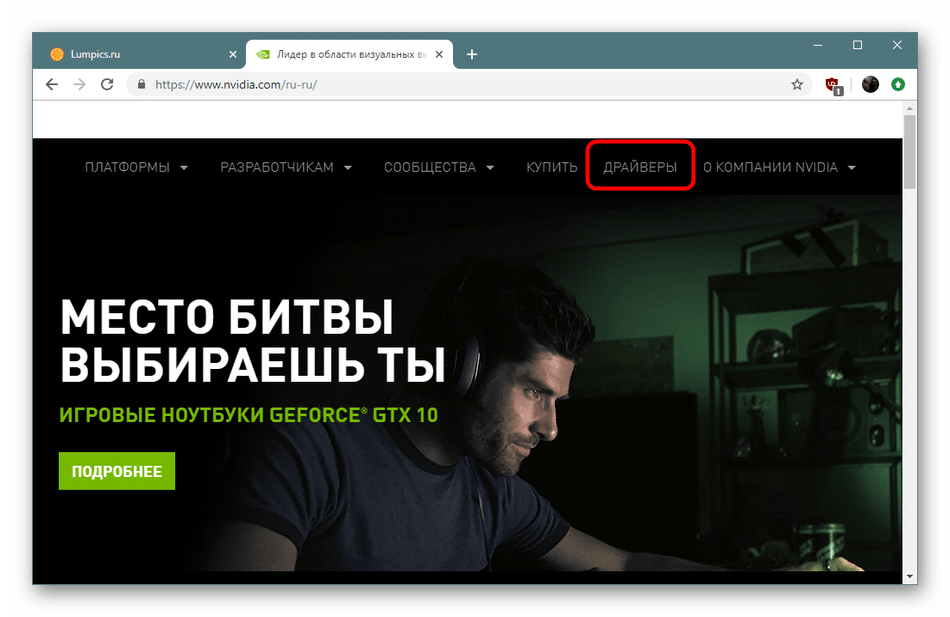
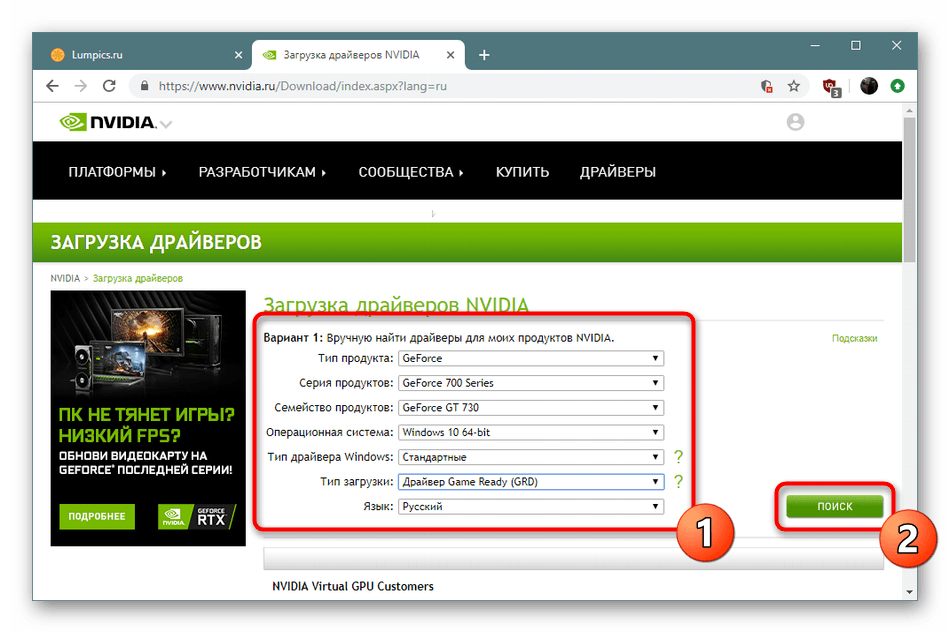
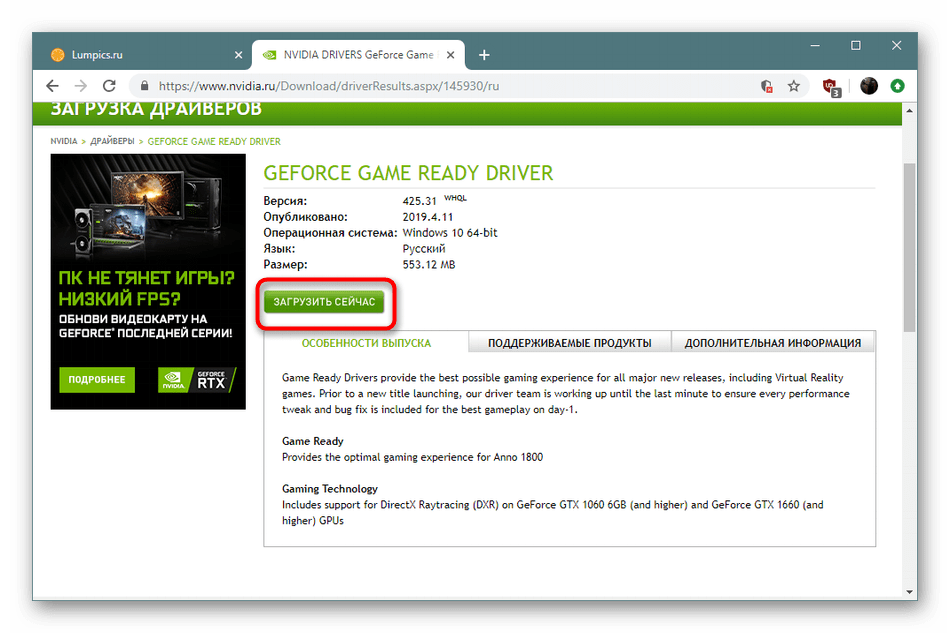
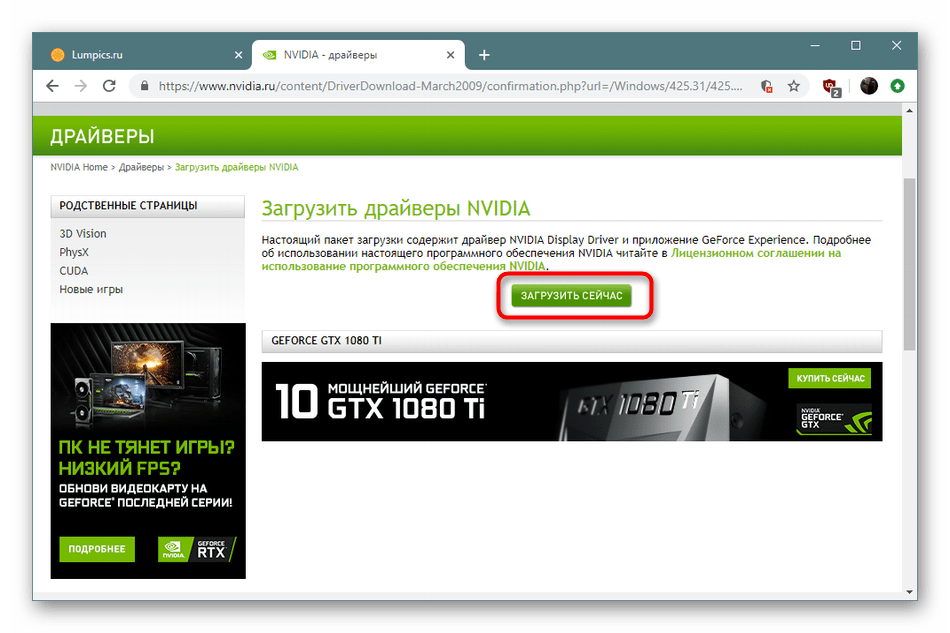
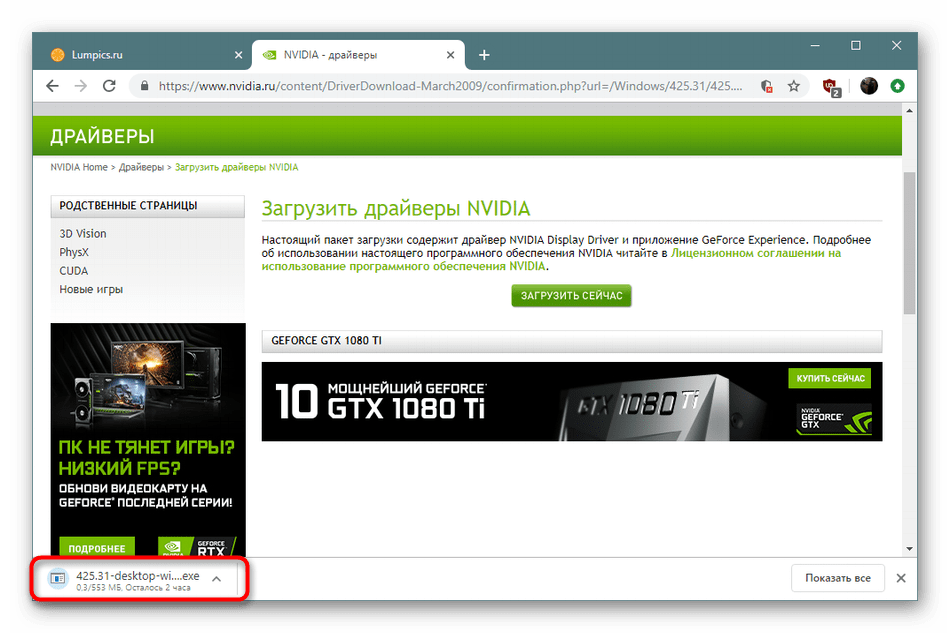
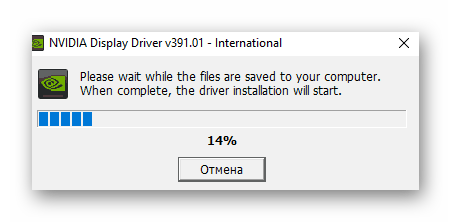
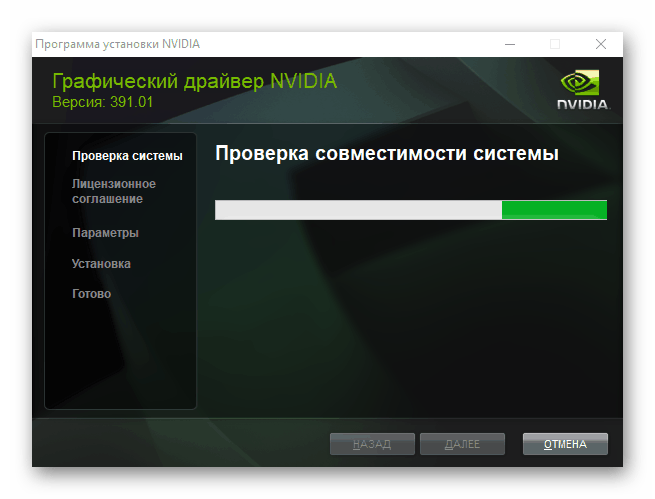
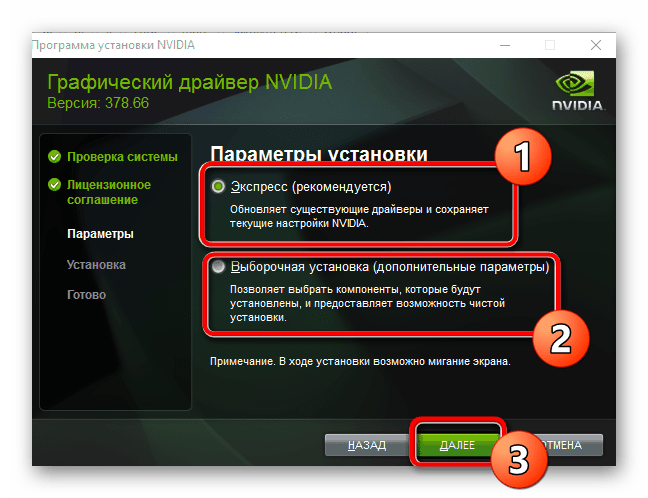

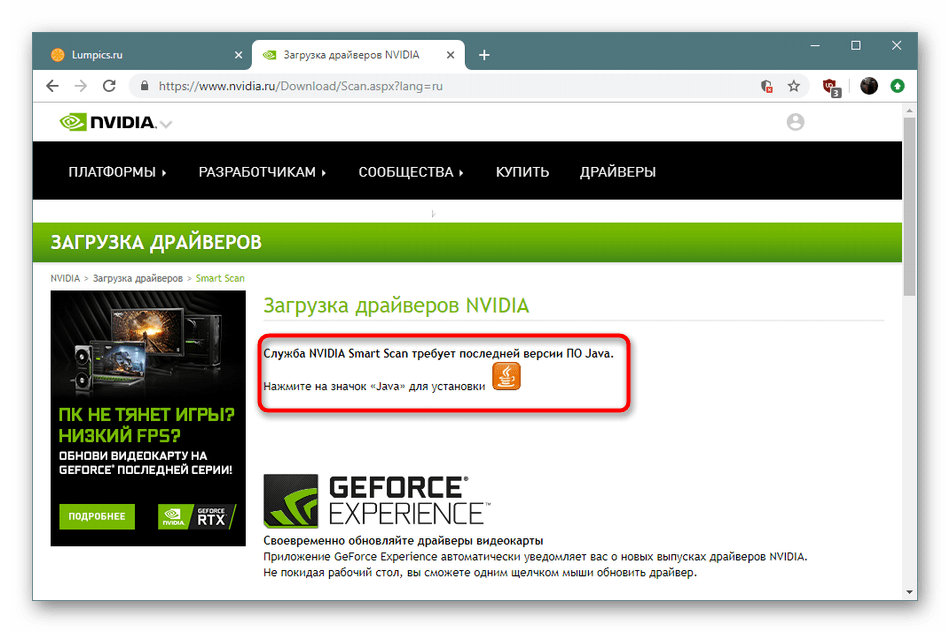
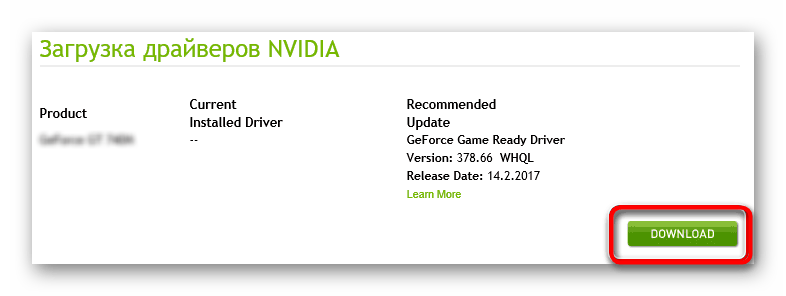
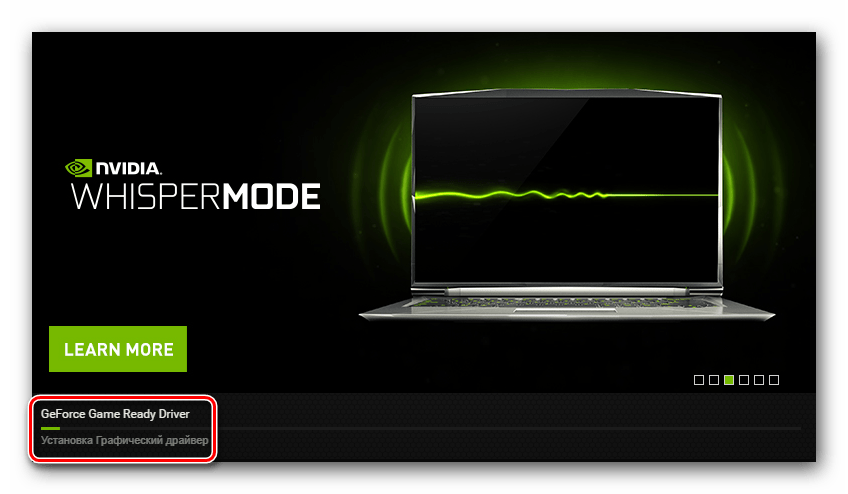

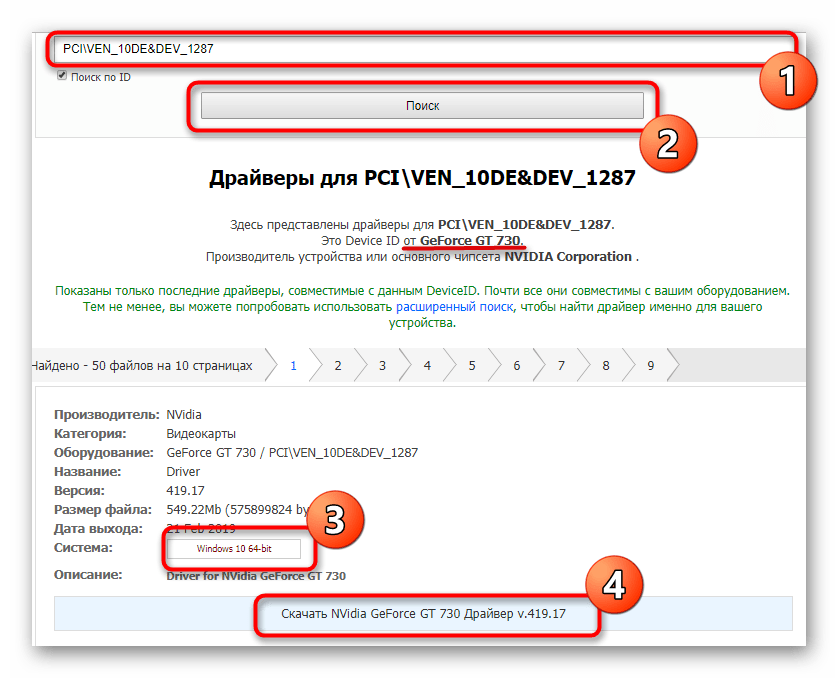













Спасибо огромное! Проблема решена, благодаря данной статье)